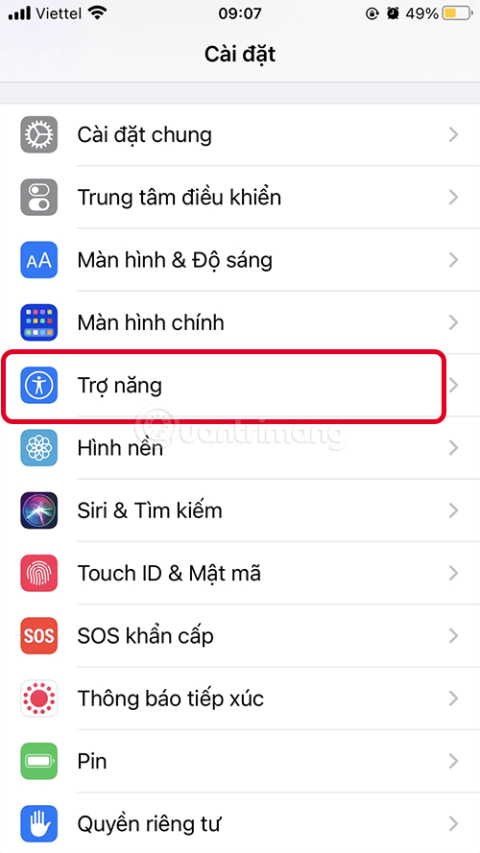Čo je rozpoznávanie zvuku iOS 14?
V systémoch iOS 14 a iPadOS 14 Apple pridal novú funkciu s názvom Sound Recognition, ktorá umožňuje iPhonu a iPadu počúvať určité zvuky, ako je zvonček alebo plač dieťaťa, a upozorniť ostatných.
Tu je návod, ako povoliť rozpoznávanie zvuku na zariadení so systémom iOS 14 alebo iPadOS 14.
Ako zapnúť rozpoznávanie zvuku na zariadeniach iPhone a iPad
1. Otvorte Nastavenia na iPhone
2. Nájdite možnosť Prístupnosť .
3. V časti Počúvanie vyberte položku Rozpoznávanie zvuku .



4. Otočením tlačidla zapnite funkciu Rozpoznávanie zvuku , tlačidlo sa zobrazí nazeleno a chvíľu počkajte, kým funkcia stiahne údaje. Upozorňujeme, že aktivácia tejto možnosti vyžaduje 5,5 MB úložného priestoru zariadenia.
5. Klepnite na Zvuky a vyberte zvuky, ktoré má váš iPhone počúvať, zapnutím prepínača vedľa každej možnosti.


Keď je funkcia zapnutá, iPhone alebo iPad bude nepretržite počúvať zvuk, ktorý ste vybrali, a upozorní vás, keď zariadenie rozpozná prehrávaný zvuk.
Pridajte rozpoznávanie zvuku do ovládacieho centra
Po zapnutí rozpoznávania zvuku ho môžete pridať do ovládacieho centra svojho zariadenia , aby ste ho mohli jednoduchšie zapínať a vypínať.
1. Otvorte Nastavenia na svojom iPhone alebo iPade.
2. Vyberte Control Center
3. Nájdite Rozpoznávanie zvuku a klepnutím na zelené tlačidlo plus ( + ) vedľa neho ho pridajte do Control Center. Môžete klepnúť na ≡ napravo od zoznamu a zoradiť funkcie v požadovanom poradí.



Po dokončení môžete otvoriť rozpoznávanie zvuku z ovládacieho centra:
- Na iPade alebo pomocou tlačidla Domov dvakrát klepnite na tlačidlo Domov
- Na iPhone 8 a staršom potiahnite nahor z dolnej časti obrazovky
- Na iPad Pro 2018 alebo iPhone X alebo novšom potiahnite nadol z pravej hornej časti obrazovky.
Funkciu zapnete alebo vypnete stlačením tlačidla Rozpoznávanie zvuku . Môžete tiež stlačiť a podržať tlačidlo a zmeniť zvuk, ktorý zariadenie počúva.